用win10怎么安装autocad2014呢,有哪些步骤呢?可能有的朋友还不会,那么小编就和大家一起分享win10安装autocad2014的步骤,有需要的朋友可以来看看哦,希望可以帮助到大家。
1、首先,下载autocad2014软件包,解压,解压完毕后需要重启系统才能继续安装,在解压的文件夹中找到“setup.exe”,双击开始安装Autocad2014。
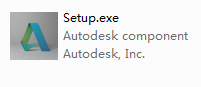
2、启动安装程序以后,会进行安装初始化,过几分钟就会弹出如下图所示的安装画面,点击安装
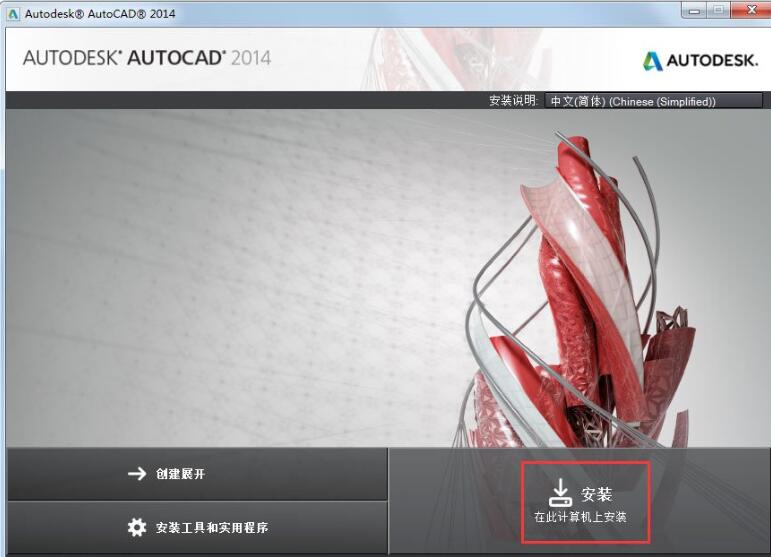
3、阅读许可协议,选择我接受,点击下一步
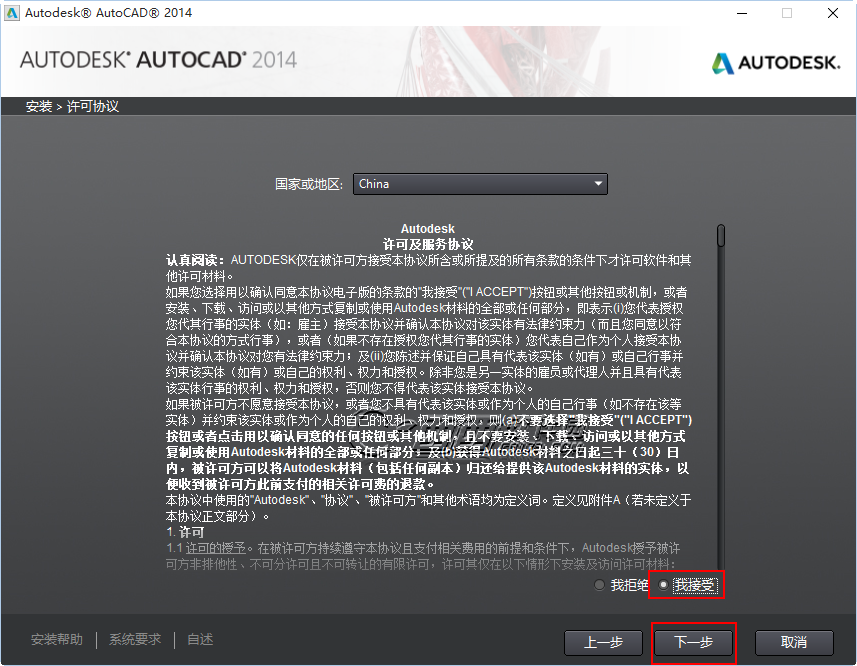
4、自定义安装路径并选择配置文件
注意:安装配置文件保持默认即可不要更改,安装路径则可自行选择

5、正在安装,请耐心等待。
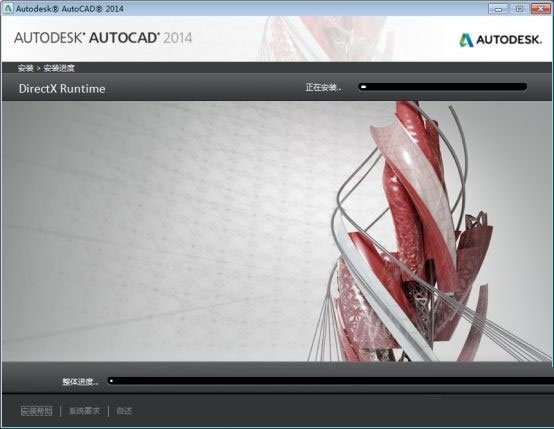
6、安装完成
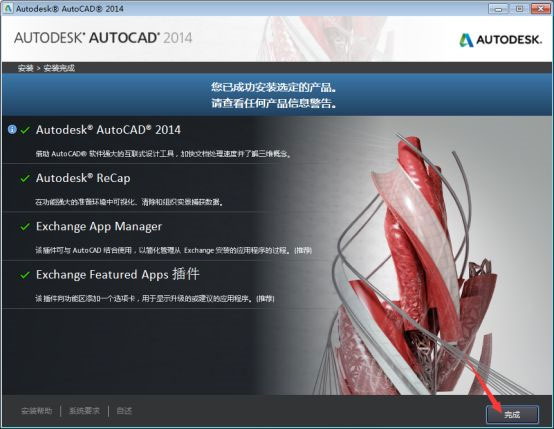
以上就是小编分享的win10安装autocad2014的步骤,有需要的朋友可以来看看哦。


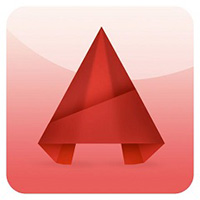
 超凡先锋
超凡先锋 途游五子棋
途游五子棋 超级玛丽
超级玛丽 口袋妖怪绿宝石
口袋妖怪绿宝石 地牢求生
地牢求生 原神
原神 凹凸世界
凹凸世界 热血江湖
热血江湖 王牌战争
王牌战争 荒岛求生
荒岛求生 植物大战僵尸无尽版
植物大战僵尸无尽版 第五人格
第五人格 香肠派对
香肠派对 问道2手游
问道2手游




























